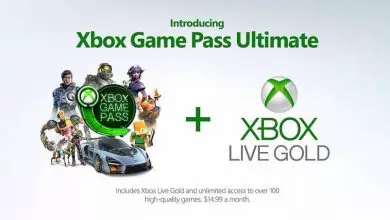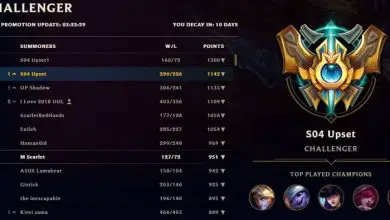Come cambiare il disco rigido PS4 per espandere facilmente la capacità

La PS4 è senza dubbio una delle migliori console che l’azienda Sony ha rilasciato e quella con uno dei migliori titoli fino ad oggi. Tuttavia, ogni utente di questa console ha sicuramente pensato di espandere la sua memoria poiché i suoi 500 GB di spazio di archiviazione sono brevi, in tal caso dovresti conoscere quale disco rigido esterno o interno viene utilizzato per una console PS4.
Per chi non è a conoscenza del mondo dei videogiochi, sicuramente penserà che questa quantità di spazio di archiviazione sia più che sufficiente per una console. Ma la verità è che questo importo è quasi nulla se lo confronti con le dimensioni dei giochi attuali.
Un singolo gioco per PS4 può pesare fino a 50 GB o più o questo ovviamente farà sì che se hai solo 5 giochi di queste dimensioni hai già riempito metà della tua memoria. In queste circostanze è bene avere alternative che possano assicurarti di avere tutti i tuoi giochi disponibili in modo da poterli giocare in ogni momento. E se vuoi già rinnovare tutti i giochi che hai, puoi imparare a formattare l’hard disk esterno della tua PS4
E siamo venuti per parlarti di questo oggi, ti insegneremo come cambiare il disco rigido della tua PS4 in modo da non rimanere mai a corto di spazio sulla tua console.
Cosa devo sapere prima di cambiare il mio disco rigido?

Prima di iniziare il processo volevamo ricordare che puoi anche installare giochi sul disco rigido esterno della tua PS4, d’altra parte è opportuno che parliamo di alcune cose che devi tenere in considerazione in modo da non avere problemi nel processo. Innanzitutto, parliamo degli strumenti necessari per poter cambiare il disco rigido.
Avrai bisogno di un cacciavite a testa piatta o di un cacciavite Phillips, avrai anche bisogno di un’unità USB con almeno 1 GB di spazio di archiviazione. Avrai anche bisogno di un computer con accesso a Internet per scaricare il file di installazione del software PS4.
Questo è un altro punto da tenere in considerazione poiché quando si rimuove il disco rigido dalla PS4 in cui è ospitato il sistema operativo, è necessario reinstallarlo. Niente panico perché la procedura è molto semplice e Sony ti fornisce tutti gli strumenti necessari per installarlo.
Una volta presi in considerazione questi punti, sarai completamente pronto per avviare la procedura di modifica del disco rigido della tua console. Segui semplicemente i passaggi che ti mostreremo di seguito e in breve tempo lo avrai raggiunto, vedrai che non è affatto difficile.
Come cambiare il disco rigido della PS4?

Cambiare il tuo disco rigido è molto semplice, segui le nostre istruzioni e vedrai che in breve tempo lo avrai raggiunto. Prima di iniziare ricordati di scegliere bene il disco rigido che andrai a cambiare poiché non tutti sono compatibili con questa console, la cosa buona è che Sony ha fornito un elenco di dischi rigidi garantiti per la PS4 che puoi controllare prima dell’acquisto.
Passo 1
Come abbiamo detto prima, la prima cosa che dovresti fare è scaricare l’installer per il sistema operativo della console, la prossima cosa sarà formattare l’USB in «FAT 32» e quindi creare una cartella chiamata «PS4» in lettere maiuscole. Quindi all’interno di questa cartella devi crearne un’altra con il seguente nome «UPDATE» dove copierai il file di installazione che hai appena scaricato.
Passo 2
La prossima cosa che dovresti fare è rimuovere il disco rigido dalla PS4, per farlo assicurati di averlo spento e quindi evitare che qualsiasi componente venga danneggiato. Quindi rimuovere con la mano il case che copre l’hard disk è la parte superiore lucida della console, sarà sufficiente una semplice scorrimento.
Passaggio 3
Una volta rimosso, sarà necessario rimuovere le viti con molta attenzione, quindi far scorrere il disco rigido originale fino a rimuoverlo completamente dalla console. Una volta fatto, ciò che segue sarà sostituire il disco rigido originale con quello nuovo nella scatola di metallo e inserirlo nella console, assicurarsi di avvitarlo saldamente e rimettere tutto com’era.
Passaggio 4
Infine è necessario avviare la console in modalità provvisoria per installare il Software, per fare ciò inserire prima la USB con l’installer nella porta corrispondente. Quindi premi il pulsante di accensione per 7 secondi per avviare in modalità provvisoria e quando appare il bambino, scegli l’ opzione 7 e il gioco è fatto.
E nel caso tu non voglia fare tutto quanto sopra menzionato, puoi ripristinare o ripristinare la PS4 alle impostazioni predefinite o di fabbrica.